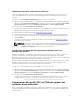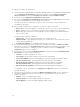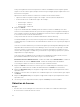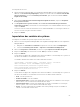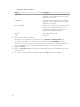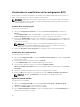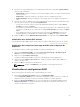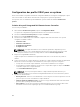Users Guide
Pour générer un rapport de comparaison :
1. Dans Configuration Manager 2012, Configuration Manager 2012 SP1 ou Configuration Manager 2012
r2, sous Collections de périphériques, cliquez avec le bouton droit sur Tous les serveurs Dell
Lifecycle Controller et sélectionnez Dell Lifecycle Controller → Lancer l’utilitaire Config..
2. Sélectionnez l'option Rapport de comparaison de carte réseau.
3. Sur l'écran intitulé Rapport de comparaison de carte réseau, cliquez sur Parcourir et sélectionnez le
fichier de profil NIC/CNA que vous avez appliqué à la collection.
Une barre de progression indique que les systèmes cibles ont été balayés et qu'un rapport de
comparaison a été généré.
4. Après la création du rapport de comparaison, les couleurs ci-après s'afficheront :
• Blanc :indique que le profil appliqué et le profil qui se trouve sur le système cible sont identiques.
• Rouge : indique une non-correspondance lorsque le profil est appliqué au système cible.
• Gris : indique que le profil que vous avez appliqué n'est pas configuré ou que l'attribut manque
dans le système cible.
Les détails suivants s'affichent également :
• Système cible : le nom du système cible auquel vous comparez le profil.
• Adaptateur cible : le type d'adaptateur présent sur le système cible. Il est possible qu'un système
cible ait plusieurs adaptateurs.
• Configuration appliquée : la configuration appliquée au système cible.
5. Sélectionnez n'importe quel élément du rapport de comparaison et cliquez sur Afficher les détails
pour afficher les informations Comparaison de ports. Le détail des informations concernant les ports
du système s'afficheront. Le codage par couleurs est similaire à celui de l'écran Rapport de
comparaison. Reportez-vous à l'étape 4.
6. Sélectionnez le port et cliquez sur Afficher les détails pour afficher les détails de Comparaison de la
personnalité . Les options suivantes s'affichent :
• Partition : le nombre de partitions sur le port.
• Personnalité : la personnalité d'origine du système cible de la partition.
• Personnalité appliquée : la personnalité appliquée à la partition depuis le profil NIC ou CNA.
• Min. de la bande passante : la bande passante minimale disponible sur la partition.
• Bande passante min. appliquée : la bande passante minimale appliquée à la partition.
• Min. de la bande passante : la bande passante minimale disponible sur la partition.
• Bande passante min. appliquée : la bande passante minimale appliquée à la partition.
Le codage par couleurs est similaire à l'écran Rapport de comparaison . Reportez-vous à l'étape 4
pour plus de détails.
7. Sélectionnez une des partitions et cliquez sur Afficher les détails sur le port. L'écran contenant les
informations détaillées du port affiche les informations des attributs NIC et iSCSI. Les options
suivantes s'affichent :
• Attribut : une liste des attributs NIC ou iSCSI.
• Valeur de système : la valeur d'attribut initiale sur le système.
• Valeur appliquée : la valeur de l'attribut appliquée depuis le profil.
52